Win7浏览器主页被锁了?手把手教你快速解锁IE主页
还在为Win7系统IE浏览器主页被锁定而烦恼吗?别担心,本文手把手教你轻松修改IE主页,恢复浏览自由!主页被锁定通常由恶意软件或不当设置引起,本文提供了五大解决方案:包括检查并清理注册表中的HomePage键值、禁用组策略中相关策略、检查IE快捷方式目标路径、使用安全软件进行全面扫描以及重置IE浏览器。同时,文章还深入分析了IE主页被锁定的常见原因,并提供了实用的预防措施,如避免下载不明软件、及时更新杀毒软件等。修改注册表前务必备份,防范误操作风险。此外,文章还探讨了浏览器插件、系统服务及DNS劫持等其他可能原因,助你全面排查,彻底解决IE主页锁定问题!
Win7系统无法修改IE主页通常由恶意软件或不当设置引起,解决方法如下:1.检查注册表中是否有HomePage键并删除;2.在组策略中禁用“禁用更改主页设置”策略;3.检查IE快捷方式目标路径是否被篡改;4.使用安全软件扫描清除威胁;5.重置IE浏览器。IE主页被锁定多因安装捆绑软件或访问不安全网站所致,预防措施包括避免下载不明软件、及时更新杀毒软件。修改注册表前应备份以防误删导致系统崩溃。其他原因还包括浏览器插件、系统服务及DNS劫持等,需逐一排查。

Win7系统无法修改IE主页?这事儿的确让人头疼。通常是因为某些恶意软件或者不当设置锁定了你的浏览器主页。别慌,方法总比问题多,下面就来一步步解决它。

解决方案
检查注册表:这是最常见的原因。打开注册表编辑器(Win + R,输入
regedit),定位到以下两个位置:
HKEY_CURRENT_USER\Software\Policies\Microsoft\Internet Explorer\Control PanelHKEY_LOCAL_MACHINE\Software\Policies\Microsoft\Internet Explorer\Control Panel
看看右侧是否有
HomePage键,如果有,并且它的值为非你想要的主页,删除这个键。如果没有Control Panel文件夹,那就可以排除这个原因。
检查组策略:组策略也可能被修改。打开组策略编辑器(Win + R,输入
gpedit.msc),依次展开:- 用户配置 -> 管理模板 -> Windows 组件 -> Internet Explorer
- 计算机配置 -> 管理模板 -> Windows 组件 -> Internet Explorer
在右侧查找是否有“禁用更改主页设置”或者类似的策略被启用。如果有,双击它,选择“未配置”或者“已禁用”。
检查快捷方式:有时候,恶意软件会修改IE浏览器的快捷方式。右键点击IE浏览器的快捷方式,选择“属性”,在“目标”一栏,看看路径后面是否有多余的网址。如果有,删除这些网址。
使用安全软件扫描:运行杀毒软件或者恶意软件扫描工具,全面扫描你的系统,清除潜在的威胁。推荐使用 Malwarebytes 或者 Windows Defender Offline Scan。
重置IE浏览器:如果以上方法都不行,可以尝试重置IE浏览器。打开IE浏览器,点击“工具”->“Internet 选项”->“高级”->“重置”。注意,重置会清除你的所有IE设置,包括历史记录、Cookie等。
为什么IE主页会被锁定?如何预防?
IE主页被锁定,很多时候都是因为不小心安装了捆绑软件,或者访问了不安全的网站。一些恶意软件会偷偷修改你的浏览器设置,劫持你的主页。
要预防这种情况,首先要养成良好的上网习惯,不要随意下载安装来历不明的软件,下载软件时要注意看清楚是否有捆绑安装的选项,及时更新你的杀毒软件,定期进行安全扫描。
修改注册表时需要注意什么?误删注册表项会有什么后果?
修改注册表需要格外小心,因为注册表是Windows系统的核心数据库,存储着系统的各种配置信息。误删注册表项可能会导致系统崩溃、程序无法运行等严重问题。
在修改注册表之前,一定要备份注册表。在注册表编辑器中,点击“文件”->“导出”,选择一个保存位置,将整个注册表导出为一个 .reg 文件。如果出现问题,可以双击这个文件,将注册表恢复到之前的状态。
除了上述方法,还有哪些可能导致IE主页被锁定的原因?
除了注册表、组策略和快捷方式,还有一些其他原因可能导致IE主页被锁定:
- 浏览器插件:某些浏览器插件可能会修改你的主页设置。检查你的IE浏览器插件,禁用或者卸载可疑的插件。
- 系统服务:某些恶意软件会通过修改系统服务来锁定你的主页。可以使用系统配置实用程序(
msconfig)来检查和禁用可疑的服务。 - 恶意软件劫持DNS:虽然不直接锁定主页,但可能将你重定向到恶意网站。检查你的DNS设置,确保使用的是可靠的DNS服务器,例如Google DNS(8.8.8.8 和 8.8.4.4)。
总之,解决IE主页被锁定的问题需要耐心和细心。一步一步排查,总能找到问题的根源。
以上就是本文的全部内容了,是否有顺利帮助你解决问题?若是能给你带来学习上的帮助,请大家多多支持golang学习网!更多关于文章的相关知识,也可关注golang学习网公众号。
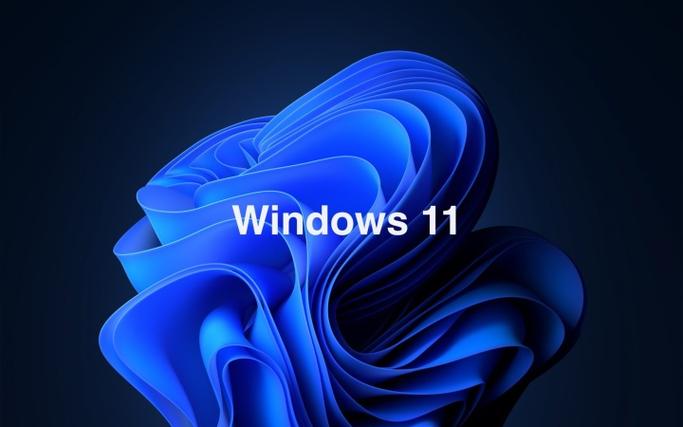 win11截图快捷键全掌握,轻松截屏soeasy!
win11截图快捷键全掌握,轻松截屏soeasy!
- 上一篇
- win11截图快捷键全掌握,轻松截屏soeasy!
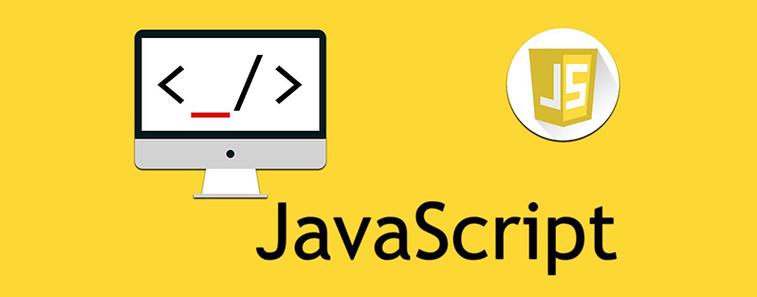
- 下一篇
- JS进阶必看!手把手教你用Promise.all()让代码跑得飞快!
-

- 文章 · 软件教程 | 30分钟前 | Pages Pages文件
- Pages表格编辑技巧全攻略
- 124浏览 收藏
-

- 文章 · 软件教程 | 33分钟前 | 图层蒙版怎么用
- Lightroom蒙版使用与调图技巧解析
- 499浏览 收藏
-

- 文章 · 软件教程 | 34分钟前 | LOGO设计 logo软件
- 免费Logo设计网站推荐:高清素材资源入口
- 487浏览 收藏
-

- 文章 · 软件教程 | 35分钟前 |
- B站弹幕颜色怎么改?详细教程分享
- 192浏览 收藏
-

- 文章 · 软件教程 | 37分钟前 | 126邮箱 官方登录
- 126邮箱登录入口及账号使用教程
- 420浏览 收藏
-

- 文章 · 软件教程 | 38分钟前 |
- Windows11怎么查看网速?
- 198浏览 收藏
-

- 文章 · 软件教程 | 39分钟前 | 电脑版 天天漫画
- 天天漫画电脑版和网页版登录入口
- 301浏览 收藏
-

- 文章 · 软件教程 | 45分钟前 | win11 双屏设置
- Win11双屏设置教程:解决第二屏不识别问题
- 266浏览 收藏
-

- 文章 · 软件教程 | 48分钟前 |
- Win8清理C盘垃圾技巧与空间优化方法
- 185浏览 收藏
-

- 文章 · 软件教程 | 49分钟前 |
- Windows虚拟桌面怎么用?多桌面提升效率
- 219浏览 收藏
-

- 文章 · 软件教程 | 51分钟前 |
- 旺宝刷淘宝人气使用教程
- 308浏览 收藏
-

- 文章 · 软件教程 | 55分钟前 |
- Windows剪贴板怎么用?
- 242浏览 收藏
-

- 前端进阶之JavaScript设计模式
- 设计模式是开发人员在软件开发过程中面临一般问题时的解决方案,代表了最佳的实践。本课程的主打内容包括JS常见设计模式以及具体应用场景,打造一站式知识长龙服务,适合有JS基础的同学学习。
- 543次学习
-

- GO语言核心编程课程
- 本课程采用真实案例,全面具体可落地,从理论到实践,一步一步将GO核心编程技术、编程思想、底层实现融会贯通,使学习者贴近时代脉搏,做IT互联网时代的弄潮儿。
- 516次学习
-

- 简单聊聊mysql8与网络通信
- 如有问题加微信:Le-studyg;在课程中,我们将首先介绍MySQL8的新特性,包括性能优化、安全增强、新数据类型等,帮助学生快速熟悉MySQL8的最新功能。接着,我们将深入解析MySQL的网络通信机制,包括协议、连接管理、数据传输等,让
- 500次学习
-

- JavaScript正则表达式基础与实战
- 在任何一门编程语言中,正则表达式,都是一项重要的知识,它提供了高效的字符串匹配与捕获机制,可以极大的简化程序设计。
- 487次学习
-

- 从零制作响应式网站—Grid布局
- 本系列教程将展示从零制作一个假想的网络科技公司官网,分为导航,轮播,关于我们,成功案例,服务流程,团队介绍,数据部分,公司动态,底部信息等内容区块。网站整体采用CSSGrid布局,支持响应式,有流畅过渡和展现动画。
- 485次学习
-

- ChatExcel酷表
- ChatExcel酷表是由北京大学团队打造的Excel聊天机器人,用自然语言操控表格,简化数据处理,告别繁琐操作,提升工作效率!适用于学生、上班族及政府人员。
- 3353次使用
-

- Any绘本
- 探索Any绘本(anypicturebook.com/zh),一款开源免费的AI绘本创作工具,基于Google Gemini与Flux AI模型,让您轻松创作个性化绘本。适用于家庭、教育、创作等多种场景,零门槛,高自由度,技术透明,本地可控。
- 3565次使用
-

- 可赞AI
- 可赞AI,AI驱动的办公可视化智能工具,助您轻松实现文本与可视化元素高效转化。无论是智能文档生成、多格式文本解析,还是一键生成专业图表、脑图、知识卡片,可赞AI都能让信息处理更清晰高效。覆盖数据汇报、会议纪要、内容营销等全场景,大幅提升办公效率,降低专业门槛,是您提升工作效率的得力助手。
- 3595次使用
-

- 星月写作
- 星月写作是国内首款聚焦中文网络小说创作的AI辅助工具,解决网文作者从构思到变现的全流程痛点。AI扫榜、专属模板、全链路适配,助力新人快速上手,资深作者效率倍增。
- 4721次使用
-

- MagicLight
- MagicLight.ai是全球首款叙事驱动型AI动画视频创作平台,专注于解决从故事想法到完整动画的全流程痛点。它通过自研AI模型,保障角色、风格、场景高度一致性,让零动画经验者也能高效产出专业级叙事内容。广泛适用于独立创作者、动画工作室、教育机构及企业营销,助您轻松实现创意落地与商业化。
- 3970次使用
-
- pe系统下载好如何重装的具体教程
- 2023-05-01 501浏览
-
- qq游戏大厅怎么开启蓝钻提醒功能-qq游戏大厅开启蓝钻提醒功能教程
- 2023-04-29 501浏览
-
- 吉吉影音怎样播放网络视频 吉吉影音播放网络视频的操作步骤
- 2023-04-09 501浏览
-
- 腾讯会议怎么使用电脑音频 腾讯会议播放电脑音频的方法
- 2023-04-04 501浏览
-
- PPT制作图片滚动效果的简单方法
- 2023-04-26 501浏览



